Cum să înlocuiți Siri cu ChatGPT pe iPhone
Publicat: 2023-04-08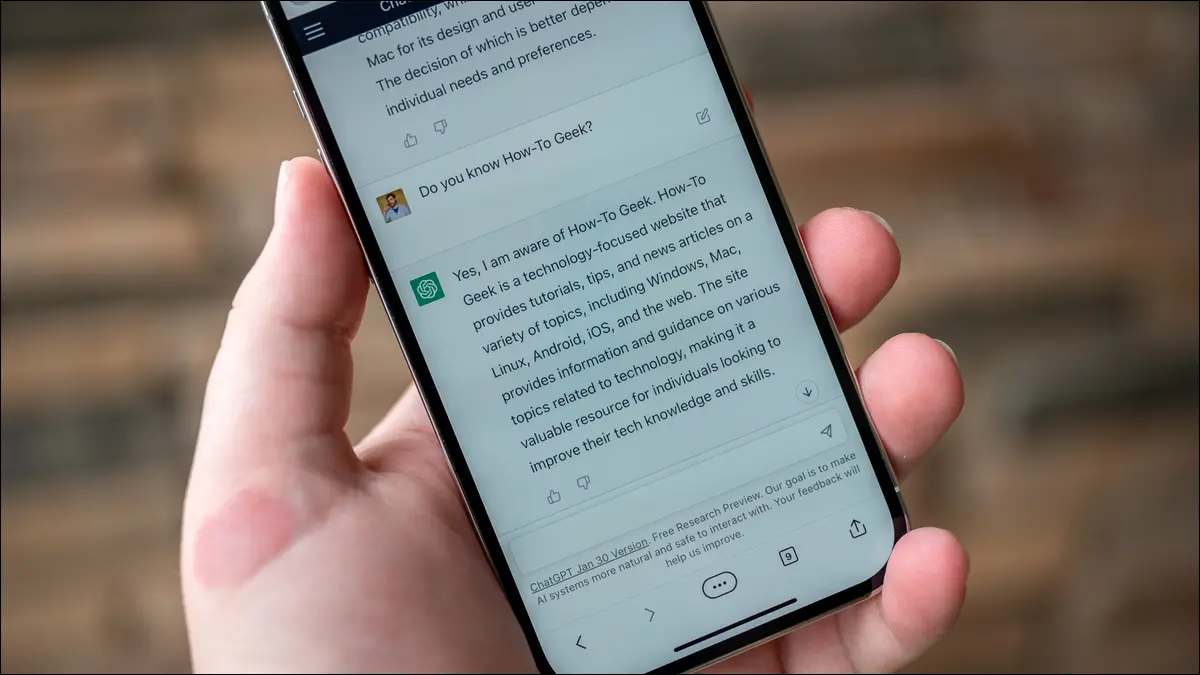
Siri vă poate controla iPhone-ul, dar nu este nici pe departe la fel de puternic ca ChatGPT. Din fericire, poți să adaugi ChatGPT pe iPhone și să vorbești cu el cu vocea, folosind Siri ca poartă către ChatGPT. Iată cum.
Adăugați comanda rapidă ChatGPT pe iPhone
Declanșează ChatGPT folosind Siri
Utilizați comanda rapidă ChatGPT și pentru chat-uri text
Utilizarea API-ului ChatGPT nu este gratuită
Utilizați gratuit ChatGPT într-un browser
Utilizați Bing Chat (GPT-4) cu aplicația Bing
De ce să folosiți ChatGPT cu Siri?
Mai multe alternative ChatGPT
Adăugați comanda rapidă ChatGPT pe iPhone
Integrarea ChatGPT Siri funcționează folosind aplicația Apple Shortcuts și API-ul OpenAI. Puteți declanșa comanda rapidă ChatGPT folosind Siri, după care vă puteți dicta cererea. Această solicitare este trimisă la serverele OpenAI, procesată și un răspuns vă este returnat. Rețineți că utilizarea API-ului OpenAI nu este gratuită - veți primi un credit de conectare pentru început, dar pentru a o continua să o utilizați, va trebui în cele din urmă să plătiți, așa cum vă vom explica. (Cu toate acestea, este foarte ieftin - mult mai ieftin decât chiar și ChatGPT Plus.)
Există multe metode diferite de a invoca ChatGPT prin Siri folosind o comandă rapidă; ai putea chiar să-ți construiești singur. Astăzi vom folosi ChatGPT Siri de la Yue-Yang. Am ales acest lucru pentru că funcționează și a fost actualizat de mai multe ori, iar versiuni noi ale comenzii rapide sunt disponibile alături de cea veche pe pagina GitHub a autorului.
Pentru început, va trebui să generați o cheie API OpenAI pentru a fi utilizată cu comanda rapidă. Puteți face acest lucru mergând la pagina OpenAI API Keys din setările dvs. de utilizator. Dacă nu aveți deja un cont, înregistrați-vă la OpenAI, conectați-vă și accesați pagina cheii API.
Faceți clic pe butonul „Creare New Secret Key” și va fi generată o nouă cheie API. Copiați acest lucru într-un loc sigur și nu îl arătați nimănui; veți avea nevoie de el pentru a configura comanda rapidă pe care o vom folosi.
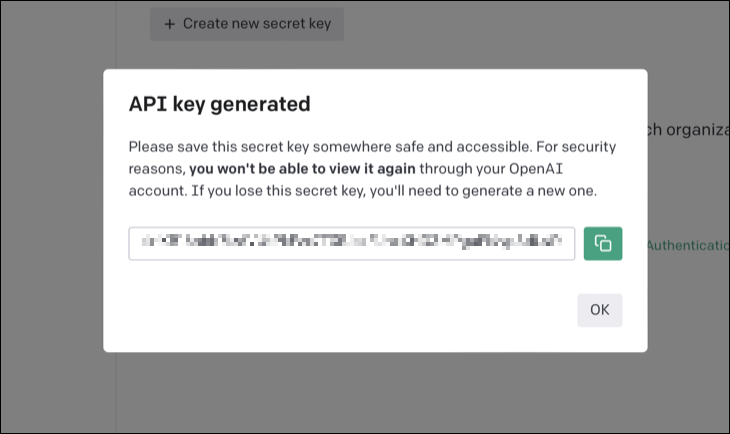
Puteți finaliza acest pas următor pe un iPhone, iPad sau Mac, iar comanda rapidă se va sincroniza între platforme. Mergeți la pagina ChatGPT Siri GitHub și luați cea mai recentă versiune a comenzii rapide. Îl veți găsi listat pe pagina principală printr-un link pentru „Versiunea în engleză”. La momentul scrierii, cea mai recentă versiune este ChatGPT Siri 1.2.4.
Când atingeți sau faceți clic pe comanda rapidă, veți vedea un buton „Configurați comanda rapidă”. Atingeți sau faceți clic pe el și vi se va cere să furnizați cheia dvs. API. Lipiți cheia API în câmpul de text furnizat și treceți la pasul următor.
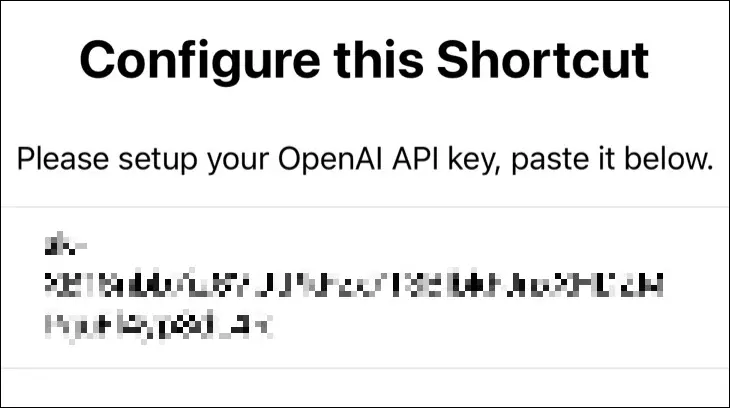
Acum veți vedea promptul implicit care generează fiecare interacțiune ChatGPT. Puteți lăsa acest lucru așa cum este sau îl puteți schimba în funcție de preferințele dvs.
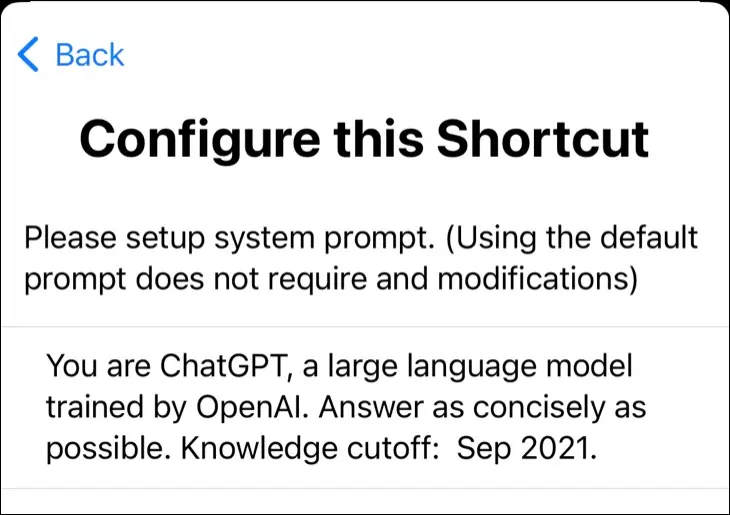
În cele din urmă, selectați modelul pe care doriți să îl utilizați. Puteți alege între GPT-3.5 Turbo și GPT-4. Primul este mai ieftin în ceea ce privește apelurile API și mai rapid, în timp ce GPT-4 este mai avansat, necesită mai multă procesare și este mai lent.
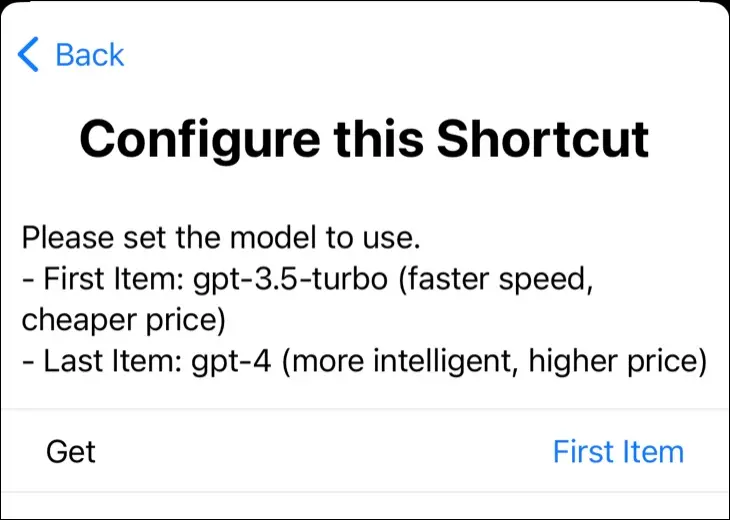
Apăsați butonul „Adăugați comandă rapidă”. Acum puteți declanșa acest lucru din aplicația Comenzi rapide pe iPhone, iPad și Mac; folosind bara de meniu macOS sau folosind un widget pe ecranul de pornire.
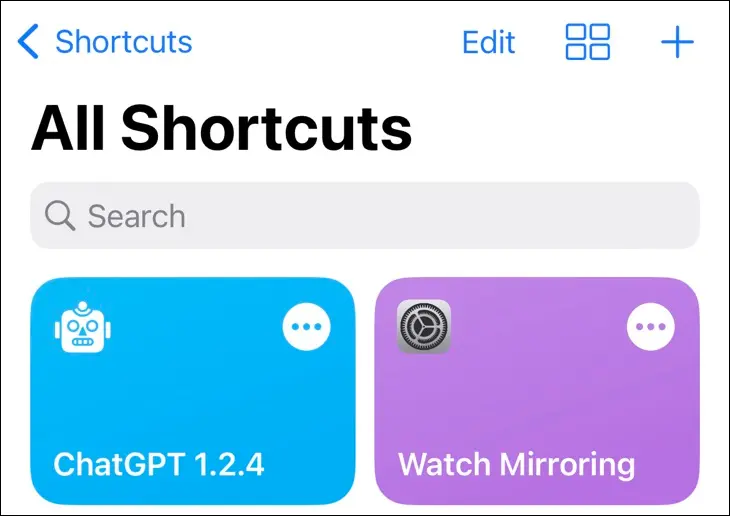
Este o idee bună să rulați comanda rapidă manual pe iPhone înainte de a face acest lucru prin Siri. Apăsați comanda rapidă „ChatGPT 1.2.4” pe care tocmai ați făcut-o și puneți o întrebare aleatorie ChatGPT (încercați „spuneți-mi o poveste”), apoi veți primi o solicitare care vă va cere să acordați acces la site-ul OpenAI, pe care ar trebui să o acceptați.
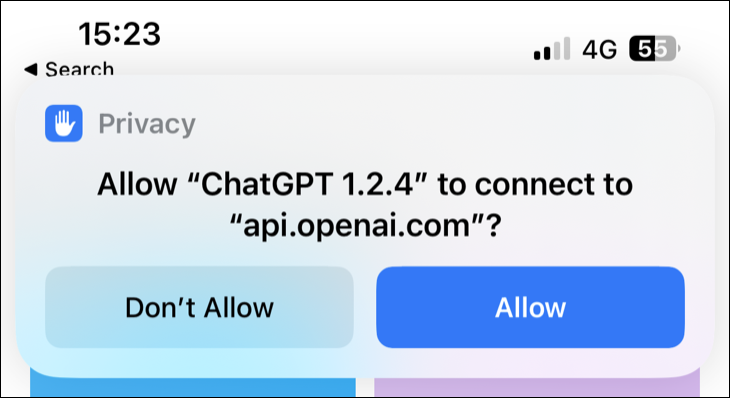
În cele din urmă, acordați acces rapid la clipboard (astfel încât să poată copia automat răspunsurile în clipboard). Acum ar trebui să vedeți răspunsul la interogarea dvs. să apară într-o fereastră.
LEGATE: Cum să adăugați ChatGPT la Apple Watch
Declanșează ChatGPT folosind Siri
Puteți declanșa ChatGPT menționând comanda rapidă după nume către Siri. Deci, dacă aveți Siri în modul de ascultare permanentă, puteți spune „Hei Siri, ChatGPT 1.2.4” (sau cum se numește comanda rapidă pe care ați creat-o). Dacă totul merge bine, veți vedea răspunsul „Sunt aici, mereu la dispoziție!”
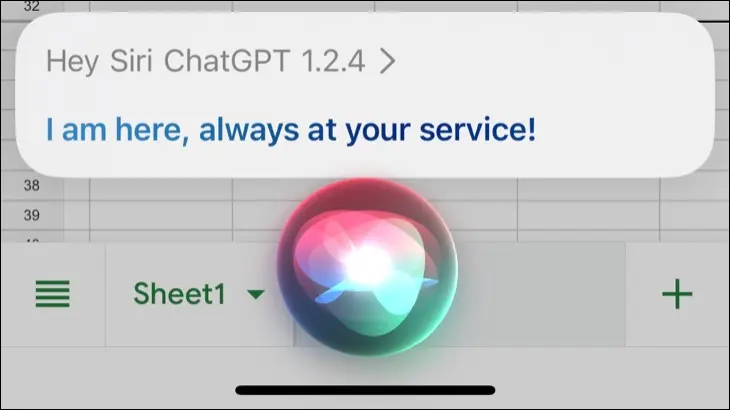

Acesta este indiciu pentru a accesa ChatGPT cu o interogare. Dacă așteptați prea mult, Siri nu va mai asculta și veți vedea mesaje precum „Încă funcționează...” și „O secundă...” înainte de a fi notificat că „Am probleme cu conexiunea” sau similar.
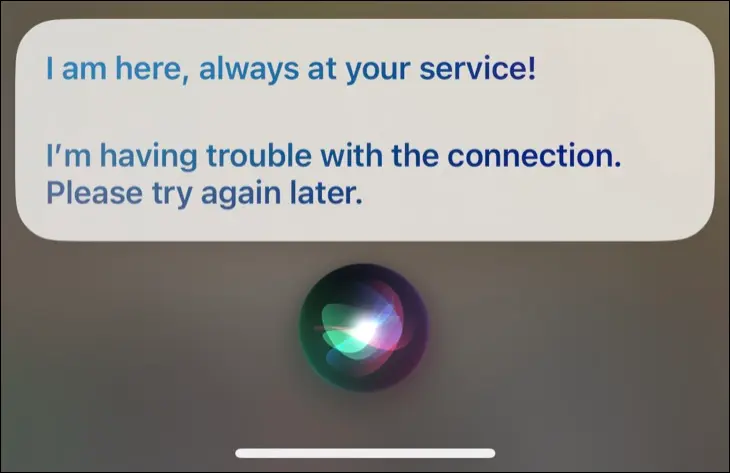
Pentru cele mai bune rezultate, luați în considerare denumirea comenzii rapide ChatGPT cu altceva, astfel încât Siri să vă înțeleagă mai bine. Puteți face acest lucru lansând Comenzi rapide pe iPhone, ținând apăsată pe scurtătură și selectând „Redenumire” dintre opțiunile disponibile.
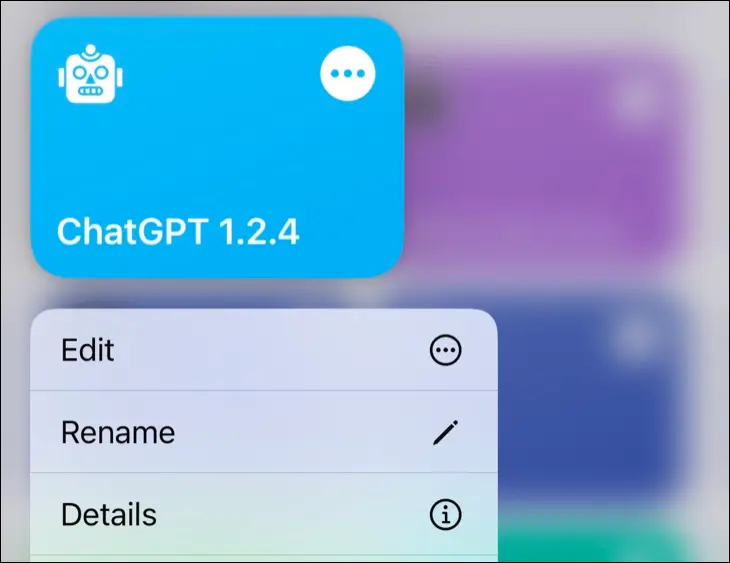
Acum Siri va rula comanda rapidă ChatGPT folosind noul tău nume. Deci, dacă redenumiți comanda rapidă „GPT”, puteți spune „Hei, Siri GPT” pentru a începe chatul.
Utilizați comanda rapidă ChatGPT și pentru chat-uri text
Comanda rapidă ChatGPT va trece rapid la următoarea solicitare odată ce ați primit un răspuns, așa că funcționează cel mai bine pentru interogările scurte. Amintiți-vă că puteți oricând să cereți chatbot-ului să „repete ultimul răspuns” pentru a vedea răspunsul în întregime. Ca alternativă, rularea comenzii rapide din aplicația Comenzi rapide vă permite să luați conversația în propriul ritm.
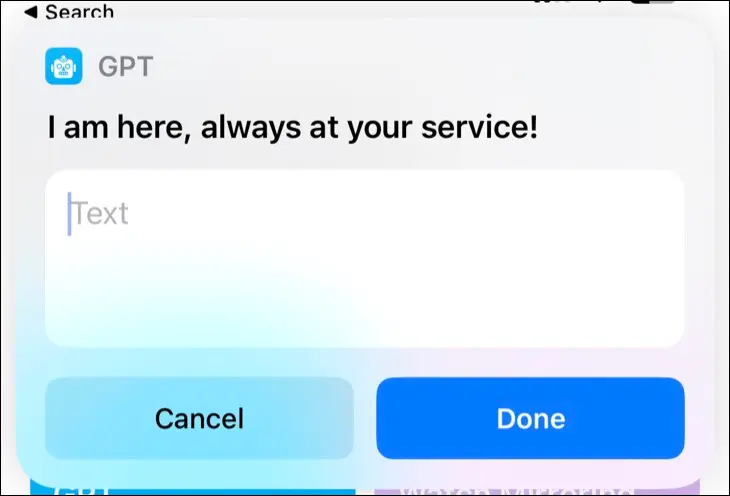
Va trebui să apăsați „Terminat” după fiecare răspuns primit înainte de a introduce un răspuns pentru a continua conversația. Acest lucru funcționează cel mai bine pentru răspunsuri mai aprofundate, cum ar fi rețete, explicații lungi, povești, chestionare, liste și alte lucruri la care ChatGPT este bun.
Utilizarea API-ului ChatGPT nu este gratuită
Când vă creați pentru prima dată un cont pentru a utiliza ChatGPT, veți primi 18 USD în credit pentru a fi utilizat în API-urile OpenAI. Acest credit va expira în cele din urmă și va trebui să achiziționați mai mult pentru a continua să efectuați apeluri API. Asta înseamnă că această metodă de utilizare a ChatGPT nu va fi gratuită pentru totdeauna.
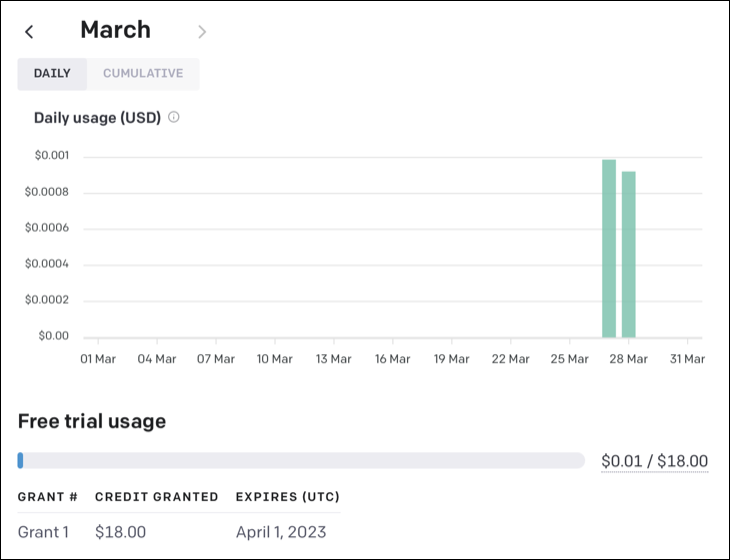
Puteți vedea utilizarea dvs. curentă pe pagina de utilizare OpenAI. Fiecare răspuns ChatGPT se ridică la o fracțiune de cent, cu o defalcare completă disponibilă pe pagina de prețuri OpenAI.
Adăugați detaliile cardului dvs. și setați limite de utilizare pe pagina OpenAI Billing dacă doriți să continuați să utilizați API-urile OpenAI.
Utilizați gratuit ChatGPT într-un browser
Dacă ați rămas fără credit OpenAI și nu vă place să configurați un cont plătit pentru a continua să utilizați ChatGPT prin Siri, utilizați în schimb vechiul site ChatGPT.
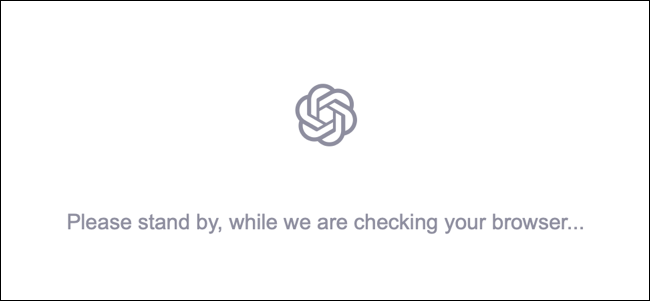
Puteți utiliza versiunea web a ChatGPT gratuit de pe un dispozitiv mobil, cum ar fi iPhone-ul dvs. sau un browser web pentru desktop pe un Mac sau PC. Este supus limitelor de utilizare în perioadele aglomerate, cu excepția cazului în care sunteți abonat la ChatGPT Plus și va trebui să vă conectați și să verificați că sunteți uman pentru a-l folosi, astfel încât să nu fie perfect ca integrarea Siri.
Utilizați Bing Chat (GPT-4) cu aplicația Bing
În timp ce utilizatorii standard de nivel gratuit ai ChatGPT trebuie să aștepte integrarea GPT-4, Bing folosește cea mai recentă versiune a modelului de ceva vreme. Tot ce trebuie să faceți este să vă înscrieți la Bing Chat pentru a utiliza asistentul AI de căutare al Microsoft. Microsoft a eliminat perioada de așteptare pentru funcția sa de chat bazată pe GPT, dar utilizarea este încă limitată la anumite aplicații.
Pe desktop, va trebui să utilizați Microsoft Edge (la momentul scrierii), în timp ce utilizatorii de telefonie mobilă sunt limitați la aplicațiile Bing pentru iPhone și Android. Descărcați Bing pentru iPhone, conectați-vă cu un cont care are acces Bing Chat și începeți imediat să conversați.
De ce să folosiți ChatGPT cu Siri?
Siri este util pentru a face lucruri cu aplicațiile și serviciile care se află pe iPhone. Puteți să compuneți mesaje, să efectuați apeluri, să adăugați mementouri, să luați note noi, să lansați aplicații și chiar să reporniți iPhone-ul folosind Siri. Siri poate gestiona și cererile web simple, dar pur și simplu nu este la fel de bun ca asistenții Google sau Amazon în acest sens.
Prin comparație, ChatGPT a fost instruit pe un instantaneu imens al cunoștințelor web. Chatbot-ul OpenAI este departe de a fi perfect, dar capacitatea sa de a oferi răspunsuri interesante, utile sau pur și simplu amuzante la întrebări nu poate fi egalată de Siri.
De exemplu, puteți cere ChatGPT să vă creeze o rețetă folosind articolele pe care le aveți în frigider (chiar dacă nu merg bine împreună). Îl poți folosi pentru a crea un test despre orice subiect la care te poți gândi (deși răspunsurile sale nu sunt întotdeauna corecte), pentru a-ți spune glume care ar putea să nu aibă sens sau pentru a „inventa” o poveste despre un subiect aleatoriu.
ChatGPT și alte sisteme generative de inteligență artificială nu „gândesc” sau sunt creative în felul în care sunt ființele umane, ci mai degrabă prezic modele bazate pe modelul de limbaj de bază.
Mai multe alternative ChatGPT
Google Bard este un alt chatbot AI bazat pe un motor de căutare pe care ați putea dori să îl încercați dacă Bing nu îl întrerupe. OpenAI Playground, GitHub CoPilot și Jasper se numără printre celelalte alternative ChatGPT pe care ați dori să le încercați.
Siri este încă util. Consultați câteva dintre lucrurile utile pe care le puteți face cu Siri.
